相机漫游
功能描述:支持基于视点和基于数据采集工作路径文件的漫游路径制作,控制场景相机按漫游路径进行运动,实现模仿人或飞行器等在真实场景中观测或采集数据的过程,增强了场景的沉浸感和展示度,配合录屏能获取在三维点云世界中漫游的精美视频。
步骤
- 点击菜单>显示>相机漫游调用本功能,弹出界面如下。
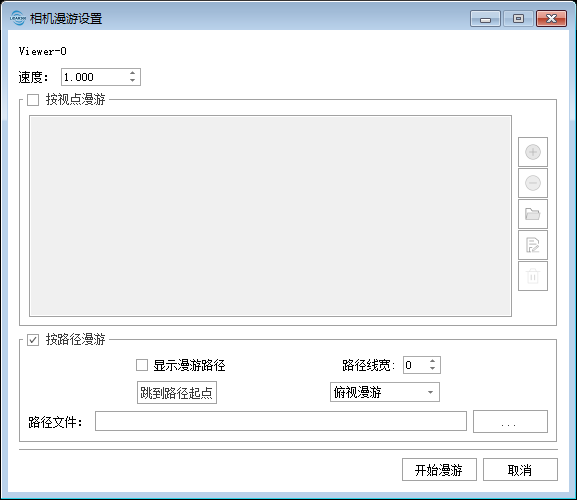
- 根据需要选择漫游模式(点击按视点漫游或按路径漫游按钮)。
- 2.1 按视点漫游
增加视点:调节三维场景获取合适的视点角度,点击增加视点,将当前视点位置加入到漫游路径,作为漫游的关键帧,新增视点会出现在视点列表框中。
删除视点:将视点列表框中选中的视点从漫游路径关键帧中移除。
加载视点文件:通过视点列表文件加载关键帧信息,显示在视点列表框中。
保存视点文件:将视点列表框中的所有视点作为关键帧信息保存成视点列表文件。
删除所有视点:删除视点列表框中的所有视点。
- 选中列表框中某视点(单击或双击):三维场景观测相机将设置成该视点对应的位置姿态,供用户预览视点对应的场景信息。
- 2.2 按路径漫游
- 勾选或不勾选显示漫游路径。
- 选择路径线宽:在显示漫游路径的基础上才能进行路径线宽的选择。
- 选择漫游路径文件:弹出选择漫游路径的对话框,选择相应的漫游路径文件。
- 跳转到路径起点:跳转到漫游路径起点位置,鼠标滚轮调节漫游视点距离。
- 选择漫游观看方式:根据场景选择俯视漫游或平视漫游。
- 2.1 按视点漫游
- 点击“开始漫游”,场景进入漫游模式。
- (可选)点击“暂停/继续”,控制漫游的暂停和继续。
- (可选)点击“停止”,退出本次漫游。
- 点击“取消”按钮结束漫游功能的调用。
参数设置
- 快捷键: 无
- 功能输入:当前窗口观测相机的位置姿态信息或者路径文件。
- 速度:设置漫游的速度。
- 按路径漫游方式设置的参数:
- 路径线宽:支持非负的整数,用以表示路径绘制的线宽,数值越大,绘制路径的线条越粗,路径展示越明显。